Contents
スマートピットは、エヌ・ティ・ティ・インターネット株式会社が提供する払込票を発行せずに決済ができるコンビニ収納代行サービスです。
Live Commerceではスマートピットカードを持っていなくてもコンビニで支払いができます。
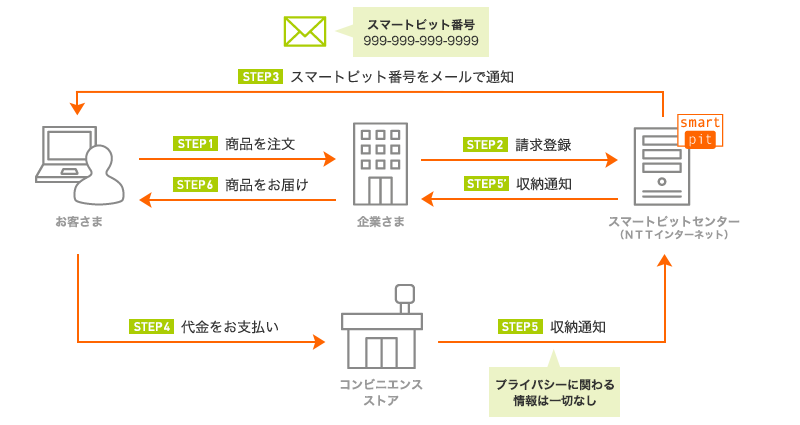
スマートピットご利用の流れ
- ユーザーは商品を注文します。
- ショップは手動またはCSVファイルを使ってスマートピット側に請求情報を登録します。
- ユーザーはスマートピット番号をメールで受け取ります。
- ユーザーはコンビニの端末にスマートピット番号を入力するか、メールから印刷したスマートピットシートをコンビニレジに持参し、代金を支払います。
- 支払いが完了すると、スマートピットセンターに通知され、ショップに収納通知メールが届きます。
- ショップは商品を配送し、注文ステータスを配送済み(または任意のステータス)に更新します。
スマートピットを利用するには、エヌ・ティ・ティ・インターネット株式会社とスマートピット(ライトタイプ)のご契約が必要です。契約が完了したら、以下の手順でLive Commerce側の設定を行います。
利用方法
サイト設定 > 機能管理 > 決済プラグイン > スマートピット を有効化します。
[無効化]ボタン横にある[設定]ボタンをクリックするか、サイト設定 > スマートピット メニューから設定画面を開きます。
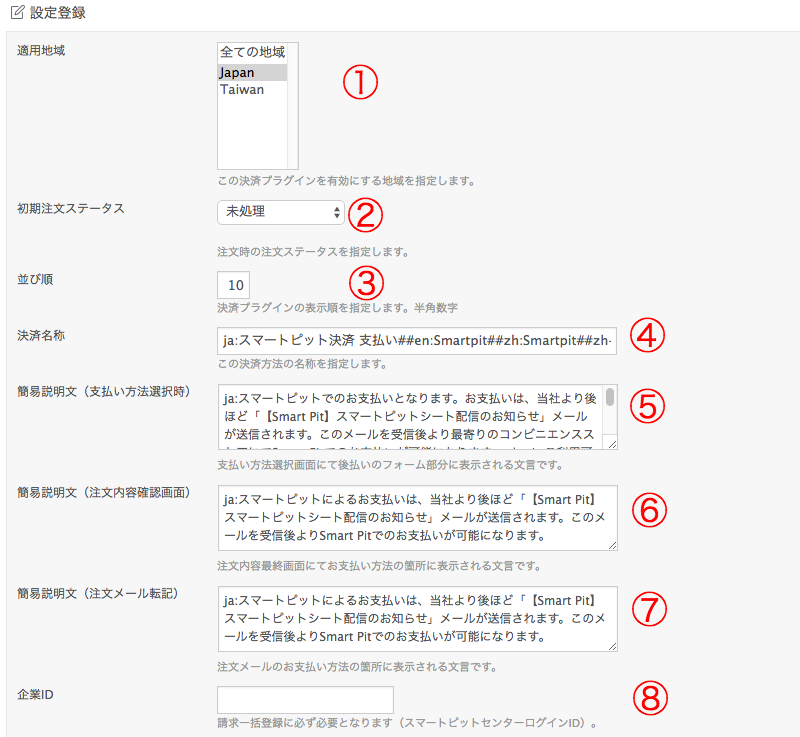
スマートピット設定画面
- 適用地域 – この決済方法を利用できる地域を指定します。スマートピットは日本国内向けサービスですので、Japanを選択します。
適用地域のリストは、税率管理に登録した国名が表示されます。 - 初期注文ステータス – この決済方法を選択した注文の、初期注文ステータスを指定します。
- 並び順 – 複数の決済プラグインを有効化している場合、並び順の数字が若い順に表示されます。
- 決済名称 – この決済方法の名称を指定します。
- 簡易説明文(支払い方法選択時) – 支払い方法選択画面で、支払い名称の下に表示される説明文を入力します。
- 簡易説明文(注文内容確認画面) – 最終確認画面で、支払い名称の下に表示される説明文を入力します。
- 簡易説明文(注文メール転記) – 注文時に自動配信されるメールの支払い方法に記載される説明文を入力します。
- 企業ID – スマートビット側で割り当てられた企業IDを登録します。この情報は請求一括登録用のファイル生成時の企業IDとして利用します。
支払い選択画面では次のように表示されます。
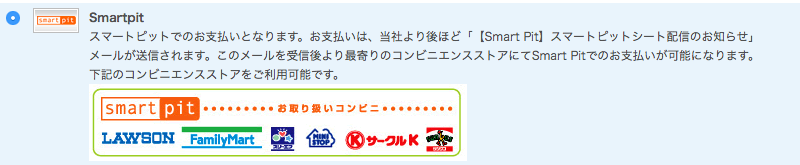
請求情報一括登録ファイルのダウンロード
スマートピットの管理画面で、請求情報の登録に利用するCSV形式のデータをダウンロードできます。
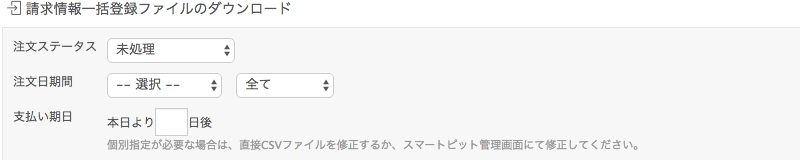
- 注文ステータス – CSVダウンロードの対象となるデータの注文ステータスを指定します。
- 注文日期間 – CSVダウンロードする注文日の期間を指定します。
- 支払い期日 – 支払い期日を指定した場合は、入力します。支払い期日は、CSVファイル上またはスマートピットの管理画面で修正することも可能です。
